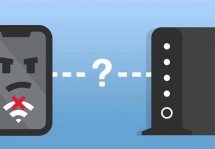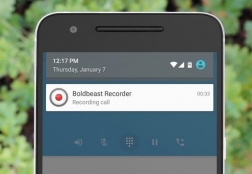Wi-Fi на планшете не работает - что делать?
Статьи и Лайфхаки
Но все прочие планшеты имеют встроенную сеть wifi, которая обычно включается без проблем. Если же с подключением возникли сложности, необходимо разобраться, что послужило этому причиной.
Подключение wifi на планшете

- Удобно, когда с планшета можно выйти в интернет практически в любом месте, если имеется открытая беспроводная линия. С платформы Android можно подключиться к сети wifi, если правильно произведена настройка.
- Для этого, зайдя в меню «настройки», необходимо кликнуть на пункт «wifi», чтобы сеть включилась, если это Android 4-ой и выше версий. Если же эта платформа 3-ей версии, сначала найдите пункт «беспроводные соединения», который находится в меню «настройки». Уже затем включаете wifi.
- После непродолжительного раздумья устройство отобразит все найденные сети, из числа которых вам можно будет выбрать нужную. Если это сеть общего доступа, то пароль при ее подключении вводить не нужно. Если же она защищена паролем, то вводите его.
Сложности с подключением

Может так случиться, что сеть wifi включена, а сам планшет, тем не менее, не подключается к интернету.
Как правило, при установке модема вашим провайдером возможность подключения к сети должна быть проверена мастерами, осуществляющими это подключение.
- Если же вы сами настраивали роутер, проверьте его характеристики в инструкции либо на сайте.
- На самом модеме должна быть лампочка-индикатор, под которой написано «WLAN».
- Теперь открываете ваш браузер и прописываете адрес: http://192.168.1.1.
- Затем откроется окно, где вы должны будете ввести логин с паролем для роутера.
- Эти данные вы должны узнать у тех, кто подключал вам его либо – у кого он был куплен. Также это можно выяснить и у вашего интернет-провайдера.
Подписывайтесь на нас в Telegram и ВКонтакте.

Сергей Семенов, 31 год
Аналитик, журналист, редактор
Настоящий мобильный эксперт! Пишет простым и понятным языком полезные статьи и инструкции мобильной тематики, раздает направо и налево наиполезнейшие советы. Следит за разделом «Статьи и Лайфхаки».
Информация полезна? Расскажите друзьям
Похожие материалы
Анекдот дня
Когда выходишь с работы, а у тебя на телефоне 99% зарядки — понимаешь, что ты действительно работал...
Загрузить ещеПоделиться анекдотом:
Факт дня
В 2012 году смартфоны Xiaomi можно было купить по себестоимости – и при этом компания получила прибыль.
Больше подробностейПоделиться фактом:
Совет дня
Для быстрого набора текста на мобильном устройстве стоит попробовать освоить систему под названием Swype.
А почему?Поделиться советом:
Цитата дня
Поделиться цитатой:
Угадаешь? Тогда ЖМИ!
Советуем глянуть эти материалы
Какое слово закрашено?

мда уж, не угадал!
ого, а ведь верно!
- Женой
- Умнее
- Интереснее
- Красивее